Universal Render Pipelineへの対応
基本的にSpaces SDKのサンプルは、以下の2つのレンダリングパイプラインで動作させる事が出来ます。
- BRP (Built-in Render Pipeline)
- URP (Universal Render Pipeline)
しかし、URP設定のUnityプロジェクトでDRFのシーンをビルドすると、実機で正常に動作しない場合があります。
このページでは、不具合を回避するために気をつけるべき設定項目を紹介します。
※レンダーパイプラインは既にURPに設定済みであることを前提としています。
Headwornについて
標準設定のHeadwornのシーンの場合は、UnityプロジェクトがURP設定であってもそのまま動作します。
ただし、シーンによってはオブジェクトのマテリアルの変更が必要な可能性があります。
マテリアルの変更
- 必要に応じて、シーン内のオブジェクトのマテリアルをURPに対応したものに変更します。
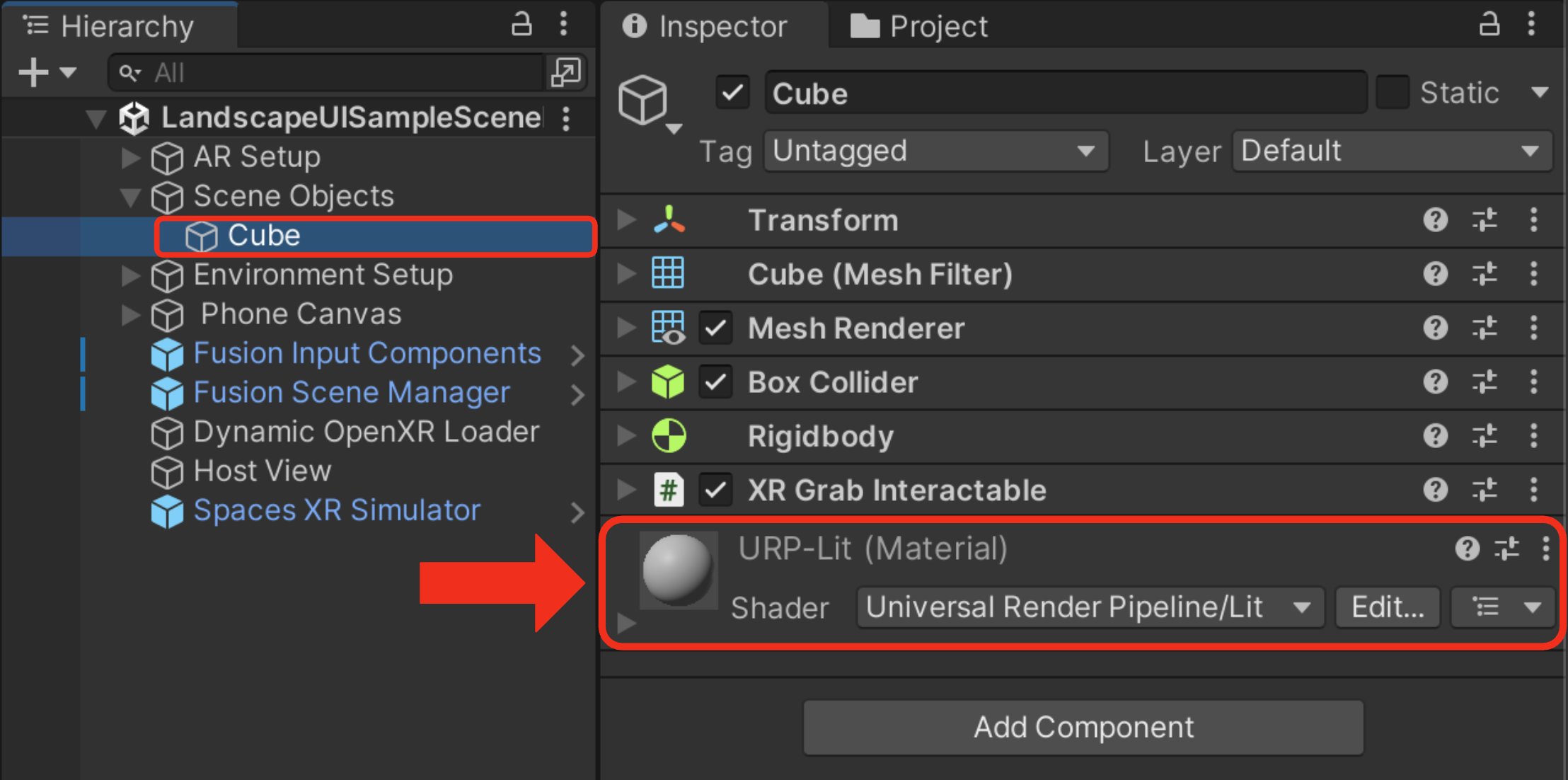
Target EyeをNoneに設定
- 該当のDRFのシーンを開きます。
Host Viewオブジェクトを選択します。Inspector内のCameraコンポーネントのTarget Eyeを「None」に設定します。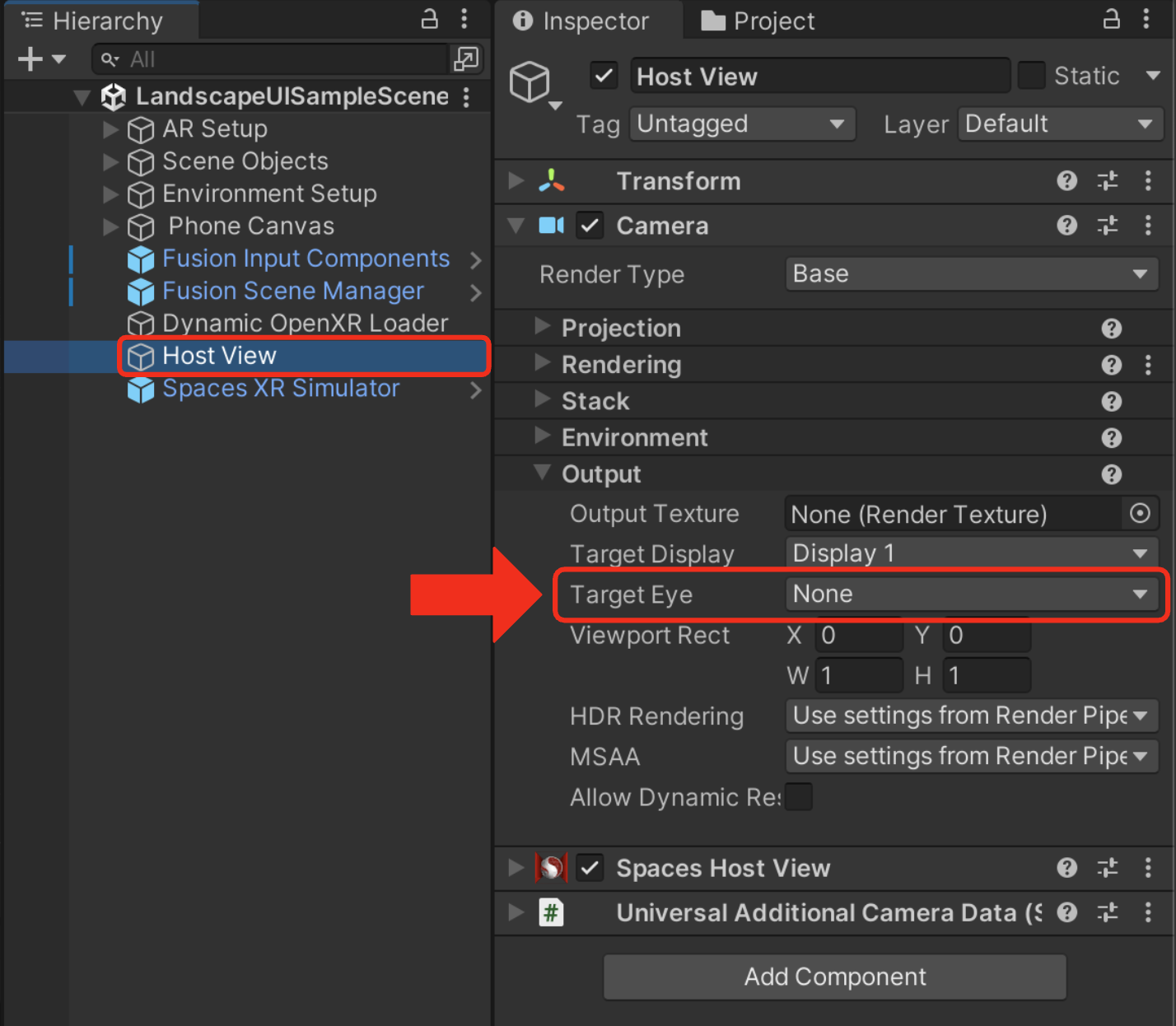
Target Eyeの設定について
CameraコンポーネントのTarget Eyeを「Both」に設定してしまった場合、実機ではUIが二重になりスマートフォン上での操作を受け付けない不具合が発生してしまいます。
以上で、URP設定のプロジェクトでDRFのシーンを動作させる設定は完了です。
Validate Open Scene
シーン設定に問題がないか確認する方法を紹介します。
Project Settings > XR Plug-in Management > OpenXR(Androidタブ)を開きます。OpenXRFeature Groups内のDual Render Fusionの「歯車マーク」を選択します。
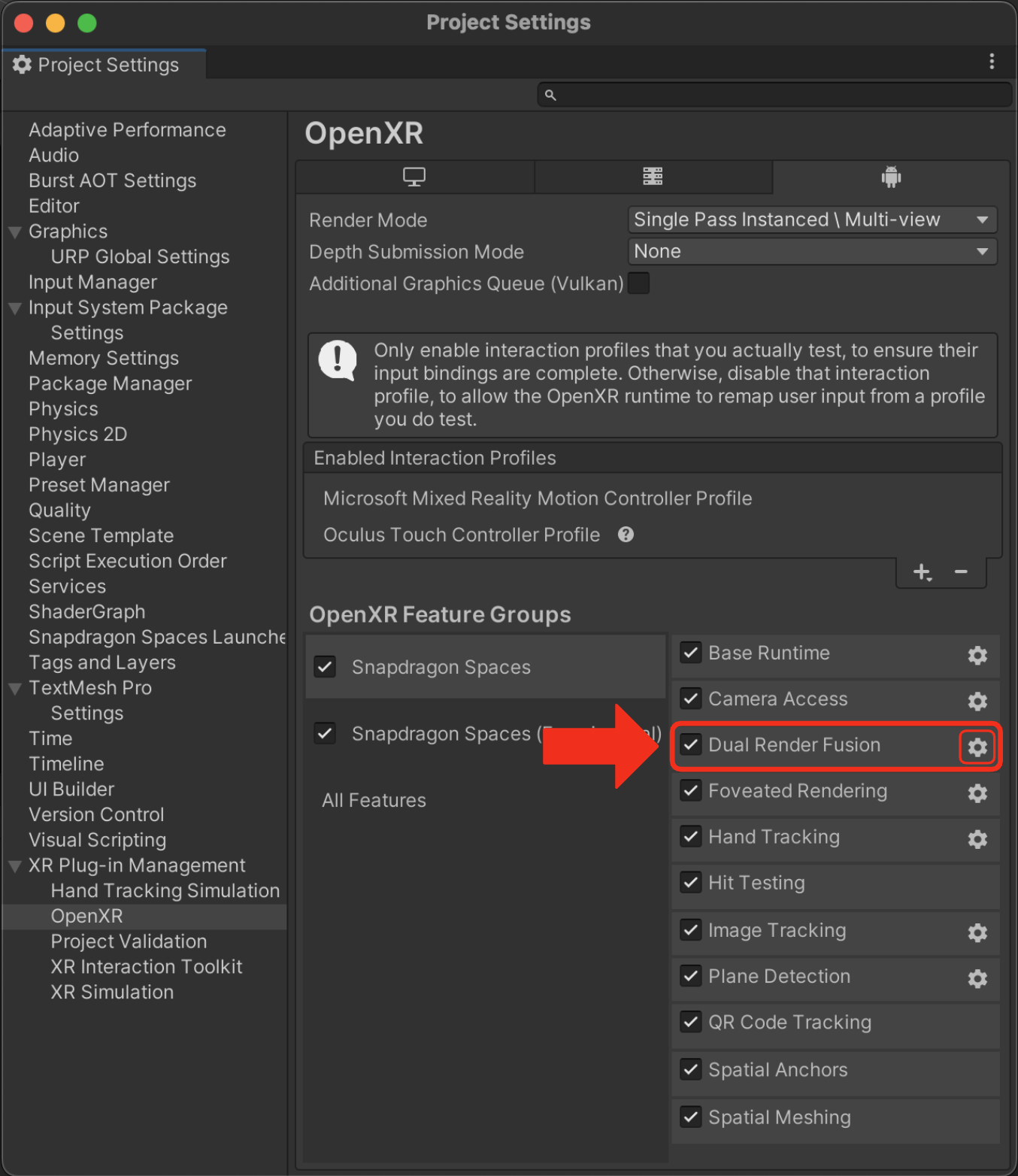
- 「Validate Open Scene」にチェックを入れます。
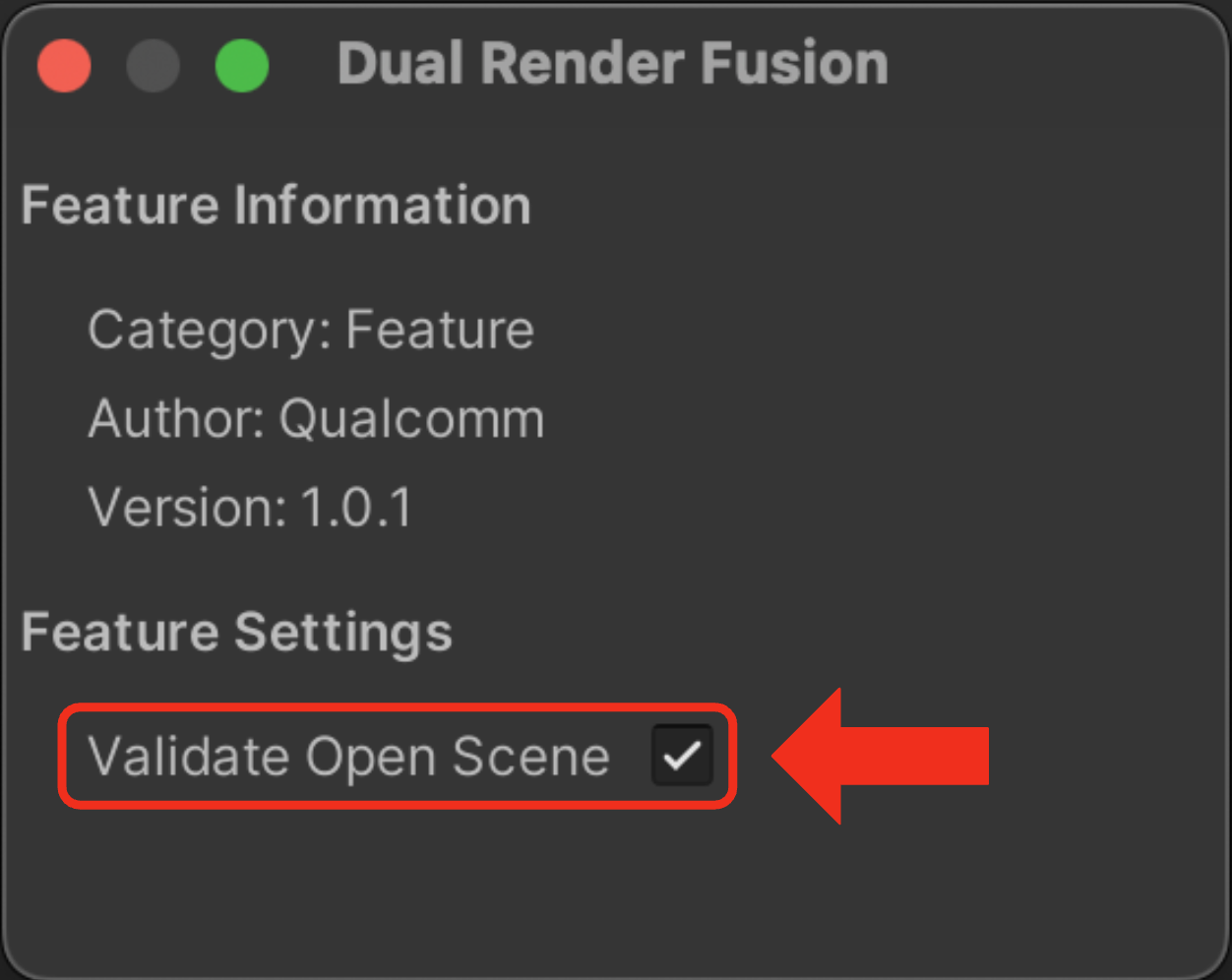
Project Settings > XR Plug-in Management > Project Validation(Androidタブ)を開きます。- シーンに問題がある場合は、
Issuesとして表示されので、必要に応じて[Fix]を選択します。
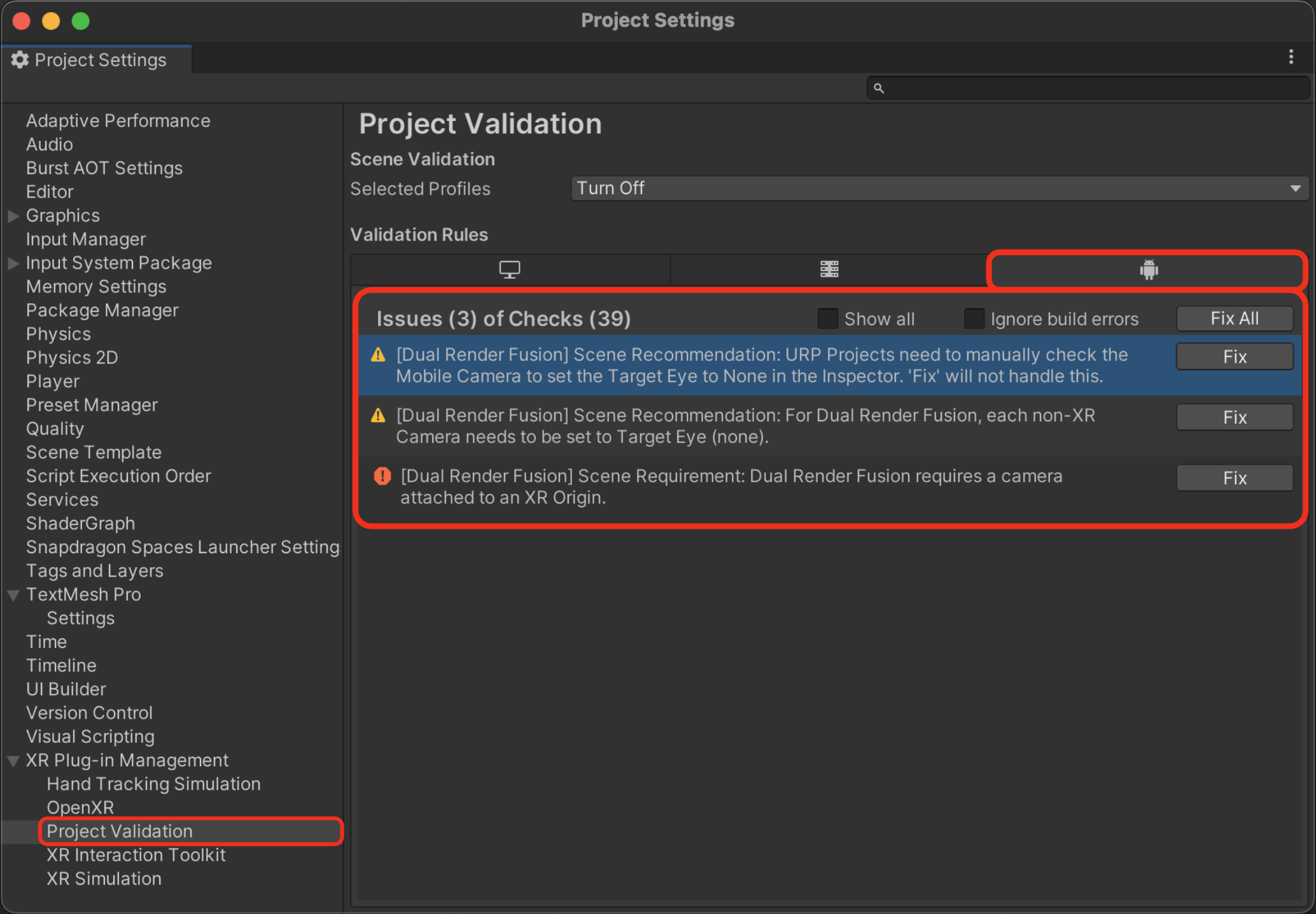
- シーンに問題がある場合は、
Issuesについて
Issues内の「The Mobile Camera to set the Target Eye to None」は、「Target EyeをNoneに設定」の事を指しています。
この場合、「The Mobile Camera」は「Host ViewオブジェクトのCameraコンポーネント」を意味しています。
Issues内にこの警告が表示されていても、既に「Target EyeをNoneに設定」を完了している場合は警告を無視しても問題ありません。
他の警告についても、実機で正常に動作している場合は無視しても問題ありません。